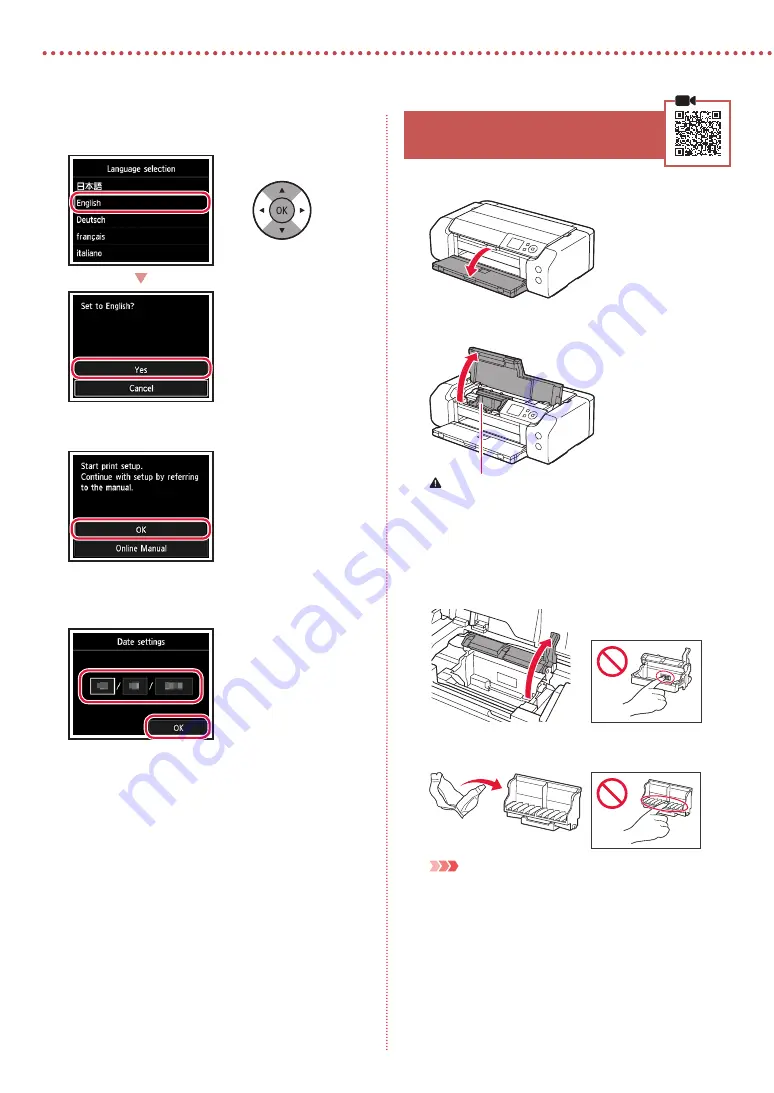
2
Impostazione della stampante
3
Utilizzare i pulsanti
{
,
}
e
OK
per selezionare
una lingua.
4
Premere il pulsante
OK
.
5
Impostare la data e l'ora, quindi premere il
pulsante
OK
.
4. Installazione della testina di
stampa
1
Aprire il vassoio di uscita della carta.
2
Aprire il coperchio superiore.
Attenzione
Non toccare il supporto della testina di stampa fino a
quando non si ferma.
3
Sollevare con fermezza la leva di bloccaggio
della testina di stampa fino a quando non si
ferma.
4
Rimuovere la testina di stampa dal pacchetto.
Importante
Potrebbe esserci dell'inchiostro trasparente o dell'inchiostro
colore chiaro sulla busta della testina di stampa - ciò non ha
alcun effetto sulla qualità di stampa. Fare attenzione a non
sporcarsi di inchiostro quando si maneggiano questi elementi.
















































